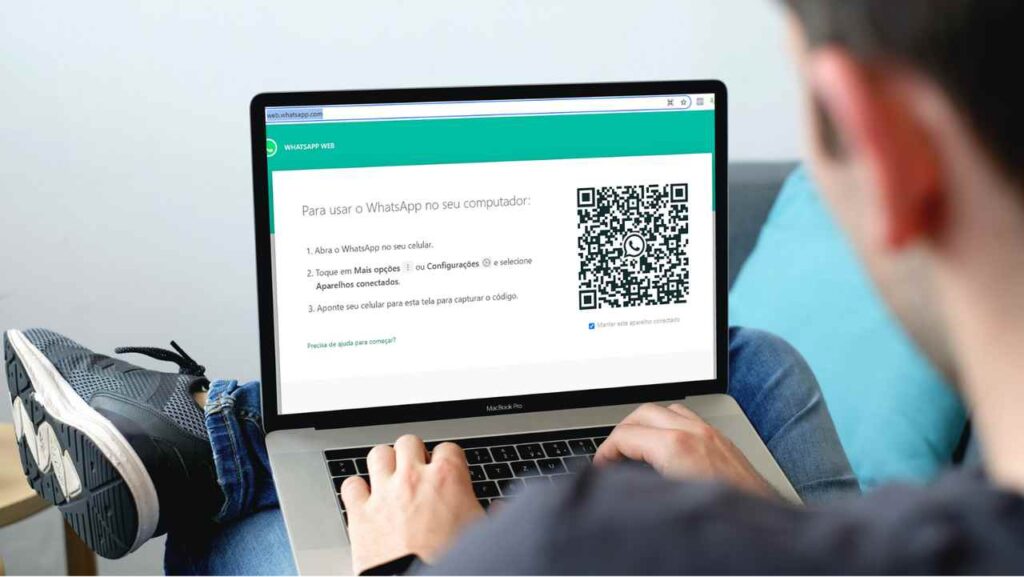
Apesar de muito comum, muitas pessoas ainda não sabem como usar o WhatsApp no computador para aumentar a produtividade no trabalho.
Em primeiro lugar vale saber que o WhatsApp está presente na vida da grande maioria dos brasileiros.
E grande parte dessas pessoas usam o aplicativo tanto para assuntos pessoais como para assuntos profissionais.
E é sobretudo na parte profissional que usar o WhatsApp no computador pode fazer a diferença.
Portanto leia até o final e aprenda como usar.
Porque usar o WhatsApp no computador?
Para quem passa muito tempo no computador trabalhando, seja em um desktop ou notebook, instalar o WhatsApp pode fazer com que aumente muito a produtividade.
Apesar de ter sido feito para smartphones, a versão web do aplicativo funciona muito bem em computadores e tem todos os recursos da versão mobile.
E o fato de não ter que ficar toda hora pegando o celular para olhar as mensagens é apenas uma da vantagens.
Usando o WhasApp no computador é possível também:
- Baixar imagens de conversas no computador
- Copiar vídeos recebidos
- Digitar mensagens com mais facilidade
- Fazer prints de partes da tela facilmente
- Entre outras
Como usar o WhtasApp no computador
O WhatsApp possui um aplicativo que instalado possibilita o uso no computador.
Mas nesse artigo vamos aprender a usá-lo sem precisar instalar qualquer programa.
Para isso, vamos usar a ferramenta WhatsApp Web, que como o próprio nome diz pode ser acessado apenas pela Internet.
Enfim, vamos lá… siga os passos:
1 – Acesse o site do WhatsApp Web
Primeiramente, abra seu navegador preferido e no Google digite “WhatsApp Web”
Provavelmente o primeiro resultado será https://web.whatsapp.com que é o site que você irá usar.
2 – Leia o QR-Code
O site irá abrir com um pequeno texto do que precisa ser feito.
Na tela também será exibido um QR-Code que será lido para que o WhatsApp seja aberto no computador.
Agora pegue o celular e abra o WhatsApp.
Em seguida toque no três pontinhos verticais no canto superior direito da tela para acessar o menu.
Então escolha “Aparelhos conectados”.
Clique no botão verde “Conectar um aparelho”.
Por fim, aponte a câmera do celular para o QR-Code exibido na tela.
O aplicativo fará a leitura e seu WhatsApp será exibido na tela do computador, prontinho para ser usado.
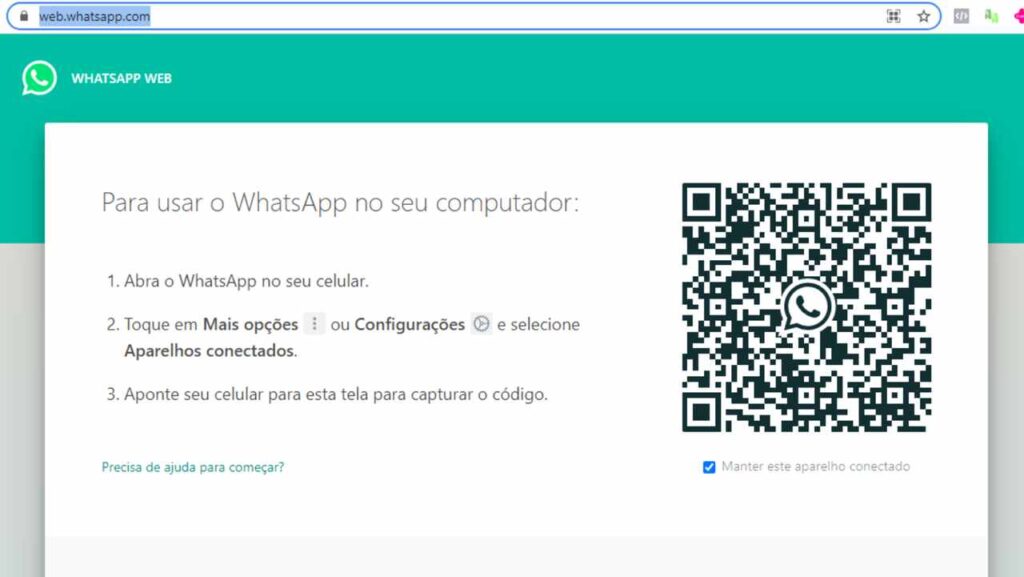
Desconecte após o uso
Após aberto você poderá usar todos os recursos do aplicativo, porém, é recomendado que ao concluir o trabalho, faça a desconexão do aplicativo, para evitar que outras pessoas tenham acesso.
O processo para desconectar é o mesmo,
Volte em “Aparelhos Conectados”, veja a seção que quer desconectar, clique em cima e no botão vermelho Desconectar.
Prontinho, o WhatsApp Web estará desconectado e é possível reconectá-lo a qualquer momento que precisar usar.
Conclusão
Abrir o WhatsApp no computador é muito simples e pode trazer muitos benefícios para quem usa no trabalho.
Desse modo, a produtividade no trabalho aumenta e se ganha muito tempo na execução de tarefas.
Gostou desse artigo?
Compartilhe com seus amigos.
- EPAMIG Instituto de Laticínios Cândido Tostes abre inscrições para Curso Superior em Laticínios em Juiz de Fora, MG
- SJ Conteúdo Digital oferece 50 cupons de desconto para Curso de Word, veja como se inscrever e pagar menos de R$10,00
- O Orkut vai voltar? Parece que sim, entenda o porquê e saiba mais sobre a famosa rede social de 2005
- Saiba quando usar dois pontos e ponto e vírgula na função SOMA do Excel
- Aprenda como criar uma lista de transmissão no WhatsApp passo a passo


